iTunes-Guthaben in der Wallet
iTunes Pass jetzt auch in Österreich verfügbar
Der iTunes Pass ist jetzt auch in Österreich verfügbar. Nehmen wir die Neuerung doch nochmal kurz zum Anlass, an diese Erweiterung für die iOS-Wallet zu erinnern.
Die in der Wallet angezeigte Karte ist eigentlich dazu gedacht, euch die Möglichkeit zum schnellen Aufladen von iTunes-Guthaben in einem Apple Store sowie bei ausgewählten Händlern zu bieten. Per Scan des angezeigten Barcodes können die Mitarbeiter dort direkt Geld auf euer iTunes-Konto buchen und ihr spart euch den Aufwand, eine Guthabenkarte manuell einlösen zu müssen.
Natürlich kaufen vermutlich die meisten von euch ihre iTunes-Karten eher im Rahmen von Angeboten. In diesem Fall fällt zwar der Komfort des Aufladens per Barcode weg, aber ihr könnt über die Wallet jederzeit schnell nachsehen, wieviel Guthaben noch auf eurem iTunes-Konto liegt.
Einen iTunes Pass erstellen
Wenn der iTunes Pass bei euch noch nicht in der Wallet liegt, könnt ihr diesen wie folgt hinzufügen:
- Öffnet die iTunes-Store-App und scrollt darin ganz nach unten
- Tippt auf eure dort angezeigte Apple-ID bzw. meldet euch an
- Wählt die Option „Apple-ID anzeigen“
- Scrollt zum Abschnitt „iTunes Pass“ und tippt auf die Taste „iTunes Pass zu Wallet hinzufügen“
Die Erweiterung der Verfügbarkeit auf Österreich hat natürlich einen Grund. Dort eröffnet am 24. Februar mit Apple Kärntner Straße der erste Apple Store. Damit haben auch österreichische Apple-Nutzer die Möglichkeit, direkt über die Wallet Guthaben auf ihr iTunes-Konto einzuzahlen. (Danke Matthias)
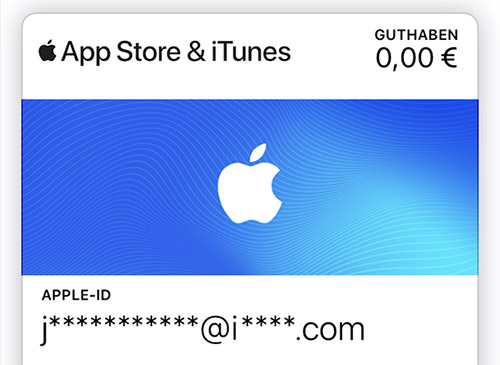
Es hat funktioniert, bei mir allerdings etwas anders:
App Store öffnen, ganz nach unten scrollen (Apple-ID wird nicht angezeigt), auf „Einlösen“, dann bei „iTunes Pass“ auf „erste Schritte“ gehen, danach kann man das vorhandene Guthaben der Wallet hinzufügen und anzeigen lassen.
Grüße, Michaela
Ja, so wie es Michaela beschrieben hat ging es ganz einfach!
Michaela, „Apple ID anzeigen“ steht da nicht, weil Du fälschlicherweise den AppStore, nicht den iTunes Store geöffnet hast. Das ist das ganze Geheimnis Deines alternativen Workarounds…
„Apple ID anzeigen“ steht da nicht, weil Apple es entfernt hat. Es geht auch im App Store und das ist kein Workaround.
Direkt auf die ID oben rechts und dann einfach dem Wallet hinzufügen. Geht also schneller als über iTunes Store, dort muss man noch scrollen.
Nick, ich habe nie behauptet, dass es nicht mehrere Wege gibt. Michaela aber hat erwartet, dass beim Herunterscrollen „Apple ID anzeigen“ steht, was auch der Fall im iTunes Store ist und so auch im Artikel steht, nicht aber im App Store! In ihrem Fall war es nur ein Versehen, welches dazu geführt hat, dass sie diesen Weg gegangen ist. Wann und ob Apple hier irgendeine Info entfernt hat, interessiert überhaupt nicht und ist hier völlig egal – es ging um etwas ganz anderes (immer diese Klugschwätzer…).
Geht auch in der Schweiz
Danke für den Tipp, echt prima!
Geht auch in Deutschland.
werde aber trotzdem weiter bei rabattierten itunes kartem bleiben.
https://support.apple.com/de-de/HT203021